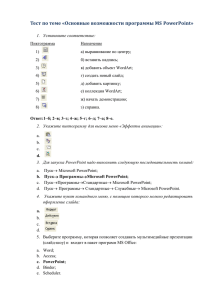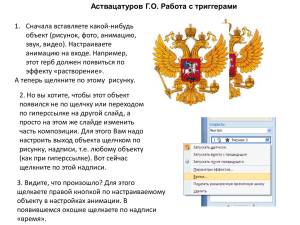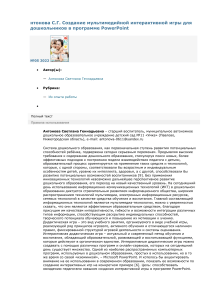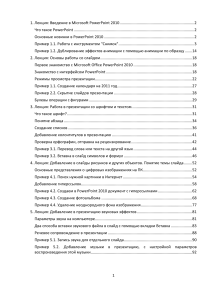Создание мультфильма
advertisement

Тема урока 1. Для вычислений, обработки информации и управления работой компьютера служит… А) Память Б) Процессор С) Монитор Д) Принтер 1. 2. 3. 4. Мышь Принтер Процессор Клавиатура А) Функциональные, символьные, курсорные, специальные, дополнительные. Б) Верхние, средние, нижние, дополнительные. В) Буквенные, цифровые, дополнительные Г) Русские, английские, служебные. 1. 2. 3. 4. Мышь Принтер Процессор Клавиатура А) Глаза Б) Уши С) Кожа Д) Нос Е) Язык Вид информации Форма представления Количественные характеристики объектов окружающего мира возраст, вес, рост человека, численность населения, запасы полезных ископаемых, площади лесов и т.д. Видеоинформация Все, что напечатано или написано на любом из существующих языков Звуковая информация Рисунки, картинки, чертежи, схемы, карты, фотографии Числовая информация Все, что мы слышим, - человеческая речь, музыка, пение птиц, шелест листвы, сигналы машин Текстовая информация Последовательности изображений фильмы, мультфильмы и т.д. Графическая информация Paint Word PowerPoint WordPad Слово «мультипликация» в переводе с латинского означает «умножение». Словарь русского языка объясняет: «Мультиплика́ция (от лат. multiplicatio — умножение, увеличение, возрастание, размножение), анима́ция (англ. animation — одушевление, лат. animare — оживить) фенакистископ Запустите программу PowerPoint В области Разметка слайда выберите пустой слайд Вставьте в пустую презентацию Фон. Для этого выполните команду (Формат –ФонСпособы заливки - Рисунок) в меню Вставка, найдите нужный файл и щелкните на кнопке Вставить, затем применить. Вставка - Рисунок – из Файла ….. Вставка - Рисунок – из Картинки ….. Щелкните на первом рисунке правой кн. мыши и в контекстном меню выберите Настройка анимации Выполните последовательность команд: Добавить эффект – Пути перемещения – Нарисовать пользовательский путь – Рисованная кривая. Самостоятельно освойте инструмент Рисованная кривая и его помощью нарисуйте произвольную траектория перемещения На вкладке Начало измените По щелчку мыши, установите После предыдущего На вкладке Скорость установите Очень медленно Для начала просмотра воспользуйтесь функциональной клавишей F5 Изучите информацию в области задач Настройка анимации. Внесите изменения в параметры анимации. Просмотрите результат. Запускать программу PowerPoint; Помещать на слайд ранее подготовленные рисунки; Настраивать анимацию отдельных объектов; Просматривать анимацию; Сохранять результат работы; Завершать работу с программой PowerPoint.